
Obsah:
- Autor John Day [email protected].
- Public 2024-01-30 08:25.
- Naposledy změněno 2025-01-23 14:38.
Náhodou miluji quake3 a spíše se obávám o výdrž svého MacBooku. Nikdy mě nenapadlo koupit si ten stojan na notebook s fanoušky, protože MacBooky nemají na dně vůbec žádnou díru. Říkal jsem si, že ty půlkule možná časem ohnou konkávu mého notebooku, takže jsem si je nikdy nekoupil… A tak tato myšlenka přišla, když jsem vyhubil některé komáry *škleb *. Pravděpodobně se jedná o dvojitý příspěvek, nevím, ale pokud jsem hledal, není tam zmínka o „[99%] papíru stojan na notebook “kdekoli; pokud nějaké jsou, omlouvám se. Myšlenky a háčky: 1. je to extrémně levné. (No, i když přidáte fanoušky do rozpočtu, je to stále levné, IMHO.) 2. má menší riziko konkávního uklonění mého notebooku. (ve srovnání s typem „půlkuliček“) 3. pro MacBook je to racionální. (ve srovnání s předem připravenými stojany na notebook s ventilátory) 4. pravděpodobně to není přenosné, ale dá se to udělat téměř kdekoli, kde bych používal svůj notebook. (No, alespoň samotný stojan je.) 5. neruší normální vnitřní proudění vzduchu MacBooku. Viz #3.6. pravděpodobně má větší účinnost s unibody MacBookem. (při použití u fanoušků) Vše zde nejprve vysvětlím; Papíry a celofánovou pásku budete potřebovat pouze v případě, že potřebujete pouze stojan. Dalšími částmi jsou dva ventilátory a nepoužívaná podložka pod myš. Získejte 20-30 listů nepoužitého papíru 80 g / m2. 2. Složte je na polovinu, složte je znovu na čtvrtinu, pevně je sviňte a poté zalepte páskou (* poznámka* to může být složité). Výška se upraví přidáním dalších papírů nebo jejich odebráním. Umístěte několik ventilátorů pro extra chlazení. Použil jsem dva 2 "12V 0.11A ventilátory napájené AC adaptérem na obou stranách, směřující proud vzduchu doleva (viz šipky). Můžete také využít napájení USB, ale osobně se obávám opékání USB ovladačů svého MacBooku.4. Na přední část svého MacBooku jsem přidal proužek nepoužívané podložky pod podložku pod myš. (UPOZORNĚNÍ: NEPOUŽÍVEJTE protiskluzové podložky, protože očividně „žerou“plasty.) Hotovo! Šťastné třepení!*Vysvětlivka*: v mém systému toto nastavení (s ventilátory) zjevně snižuje moji teplotu CPU na maximum (při relacích frgging) na přibližně 66-75 C s interními ventilátory běžícími na 6800rpm (max) z obvyklých 70-80 a základní teplotou kolem 38-45 z obvyklých 50+. Nebo se to alespoň zdá. Ještě jedna věc: zdá se, že budete potřebovat ventilátor, pravděpodobně proto, že (jak jsem již řekl dříve) MacBook nemá ve spodní části žádné otvory. Dokonce mě napadlo přidat chladiče, přilepené k základně, ale jaký má potom smysl mít notebook ?? lol::)-bam @20090531; ed. 20090608
Krok 1: Získejte několik nepoužitých papírů
1. Získejte 20-30 listů nepoužitého papíru 80 g / m2. Vyberte si délku, která je pro váš notebook vhodná. (Na 13palcovém MacBooku používám formát A4.)
Krok 2: Složte je a převalte
2. Složte je na polovinu, složte je znovu na čtvrtinu, pevně je sviňte a poté přelepte páskou (* poznámka* to může být složité). Výška se nastavuje přidáním dalších papírů nebo jejich odebráním. Pokud potřebujete pouze stojan na notebook, je hotovo! Ale v dalších krocích jsem přidal extra chlazení a protiskluzovou schopnost.
Krok 3: Extra chlazení s ventilátory
3. Umístěte několik ventilátorů pro extra chlazení. Použil jsem dva 2 12V 0.11A ventilátory napájené AC adaptérem na obou stranách, směřující proud vzduchu doleva (viz šipky). Můžete také využít USB napájení (pomocí 6V ventilátorů), ale osobně se bojím opékání USB ovladačů mého MacBooku.
Krok 4:… a protiskluzové opatření
4. Na přední základnu svého MacBooku jsem přidal proužek nepoužité podložky pod myš jako protiskluzové opatření. (UPOZORNĚNÍ: NEPOUŽÍVEJTE protiskluzové podložky, protože zjevně „žerou“plasty.) Je hotovo!
Doporučuje:
Papírový klavír s Arduinem: 5 kroků

Papírové piano s Arduinem: Jedná se o jednoduchý projekt využívající Arduino, nakreslenou klávesnici pomocí olověné tužky, papíru a reproduktoru
BeanBot - autonomní papírový robot na bázi Arduina!: 8 kroků (s obrázky)

BeanBot - autonomní papírový robot na bázi Arduina !: Existuje něco inspirativnějšího než prázdný papír? Pokud jste vášnivý kutil nebo stavitel, pak bezpochyby zahájíte své projekty tím, že je načrtnete na papír. Měl jsem nápad zjistit, zda je možné postavit rám robota z papíru
Papírový odpor: 5 kroků

Papírový odpor: Jednoduchá technika k výrobě variabilního odporu z papíru a tužky
Papírový vrtulník: 4 kroky
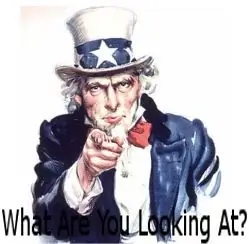
Papírový vrtulník: Kdo potřebuje papírové letadlo, když můžete mít papírový vrtulník?
Další stojan na notebook (otro Soporte Para Notebook): 4 kroky (s obrázky)

Another Notebook Stand (otro Soporte Para Notebook): Por favor, vea una mejora en https://www.instructables.com/id/Mejoras-al-Soporte-para-laptop-laptop-stand-enhan/ Mi notebook tiene un problemita : la pantalla parpadea a ratos (arreglado a fines de setiembre 2010, era un contacto flojo). Pero me h
